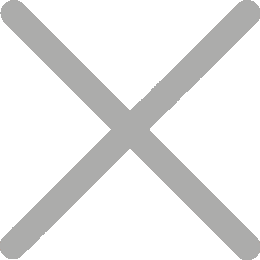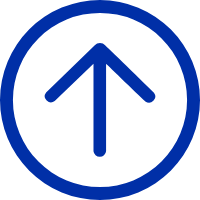วิธีการตั้งค่าเครื่องพิมพ์ฉลากความร้อน 4x6 Shipping ในการตั้งค่าอีเบย์ใหม่
ทำไมเครื่องพิมพ์ความร้อนของคุณถึงพิมพ์ฉลากการจัดส่งด้านข้างบนอีเบย์? ไม่ว่าจะเป็น iDPRT dymo rollo หรือ zebra ก็ไม่เป็นไร ซึ่งน่าจะไม่ใช่ปัญหาเครื่องพิมพ์ แต่เป็นปัญหาเรื่องเอกสารและการตั้งค่าแพลตฟอร์มอีเบย์ หวังว่านี่จะเป็นประโยชน์สำหรับการแก้ไขปัญหาเครื่องพิมพ์ความร้อนของคุณเนื่องจากการปรับปรุงการจัดส่งอีเบย์ใหม่

ต่อไปฉันจะแนะนำวิธีการเปลี่ยนเป็นการตั้งค่า 4x6 และวิธีการกลับไปที่การตั้งค่าเก่าหากจำเป็นเมื่อจัดส่งเครื่องพิมพ์ฉลาก SP410 หรือ SP420 ด้วย iDPRT
1) คำสั่งซื้อของคุณพร้อมสำหรับการจัดส่งโปรดเลื่อนเมาส์ไปที่ระฆังที่นี่และคลิกที่ Pay Shipping

2) ดังที่คุณเห็นหลังจากโหลดเราเห็นเฉพาะหน้าสั่งซื้อการจัดส่งคำสั่งซื้อนี้ที่เราไม่ได้เลือกอะไรเลย เพียงซื้อฉลากสินค้า ฉลากที่พิมพ์ได้ หรือ QR Code

มันแสดงให้เห็นว่าขนาดของพัสดุ น้ำหนักสูงสุด ขนาดสูงสุดคืออะไร ถ้าน้ำหนักของคุณสูงกว่านี้ คุณสามารถคลิกที่นี่ และนี่คือการเชื่อมโยงหลายมิติที่บอกว่าพัสดุของคุณเกินขนาดที่กำหนด

มิฉะนั้นคุณสามารถพิมพ์ฉลากการจัดส่งได้โดยตรง แต่ไม่มีการตั้งค่า 4x6 ที่นี่

ดังนั้นวิธีที่คุณกลับไปที่ตัวเลือกการจัดส่งแบบเก่าคือการแสดงตัวเลือกเพิ่มเติมที่นี่หรือคุณสามารถคลิกที่ลิงค์หลายมิติที่นี่

3) เราจะคลิก "แสดงตัวเลือกเพิ่มเติม" และจากนั้น "แสดงตัวเลือกเพิ่มเติม" อีกครั้งเพื่อนำเราไปยังหน้าเก่าที่มีการปรับปรุงล่าสุด.

4) เราจะคลิกลงเพื่อแสดงเลื่อนลงมากขึ้นและรูปแบบการพิมพ์อยู่ที่นี่


5) คุณสามารถเปลี่ยนจาก 8 "x11", 4 "X6" หรือ 2 "x7" เป็น PDF หรือ PNG ได้ แต่จะไม่แตกต่างกันเนื่องจากเครื่องพิมพ์ฉลากการขนส่ง iDPRT รองรับการพิมพ์ฉลากการขนส่ง 4 "X6" ดังนั้นคุณต้องลองพิมพ์ 4 "X6" เพื่อรับการตั้งค่า

นี่คือวิธีที่คุณสามารถเข้าถึงการตั้งค่า 4 "X6" ในการอัปเดตใหม่และเปลี่ยนขนาดน้ำหนักของบริการผู้ให้บริการหากจำเป็น